Zwykle obok skrótów na pulpicie w systemie Windows 10 nie są wyświetlane żadne dodatkowe ikony, jednak niektórzy użytkownicy widzą zielone znaczniki wyboru. W związku z tym od razu pojawiają się pytania, czym są te ikony, z czym są powiązane i jak je usunąć. Dzisiaj postaramy się odpowiedzieć na te pytania, omawiając wszystkie możliwe przyczyny pojawienia się tych symboli w systemie operacyjnym.
Rozwiązanie problemu z zielonymi znacznikami wyboru na skrótach w systemie Windows 10
Najbardziej oczywistym powodem pojawienia się zielonych znaczników wyboru na poszczególnych plikach jest aktywny tryb synchronizacji, który działa poprzez standardowe narzędzie OneDrive w systemie Windows. To narzędzie jest prawie zawsze ręcznie uruchamiane przez użytkownika, na przykład po zakończeniu instalacji systemu operacyjnego i jest odpowiedzialne za synchronizację obiektów z magazynem w chmurze i innymi podłączonymi komputerami. Na poniższym obrazku widać małe przypisy, których OneDrive używa do oznaczania plików do synchronizacji.
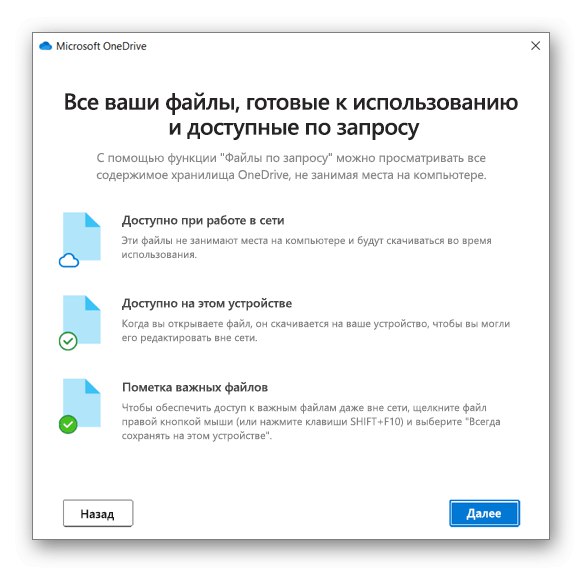
Istnieją dwa sposoby rozwiązania tej sytuacji - wyłączając wyświetlanie pól wyboru i dezaktywując synchronizację. Każdy użytkownik sam ustala, którą z metod wybrać, a my szczegółowo je przeanalizujemy, przedstawiając odpowiednie instrukcje. Najpierw jednak skupimy się na metodzie zdalnej, która należy do właścicieli znanego antywirusa.
Metoda 1: Wyłącz funkcję Norton Online Backup
Jeśli na komputerze jest zainstalowane rozwiązanie Norton, funkcja Kopia zapasowa online jest najprawdopodobniej aktywna. Odpowiada za tworzenie kopii zapasowych niektórych plików z późniejszą możliwością ich odzyskania. Wszystkie te obiekty, których kopie zostały już utworzone, zaznaczone są zielonymi haczykami. Tę sytuację można rozwiązać tylko poprzez wyłączenie samej funkcji, jeśli jej nie potrzebujesz. Przeczytaj więcej na ten temat w oficjalnych instrukcjach, klikając poniższy link.
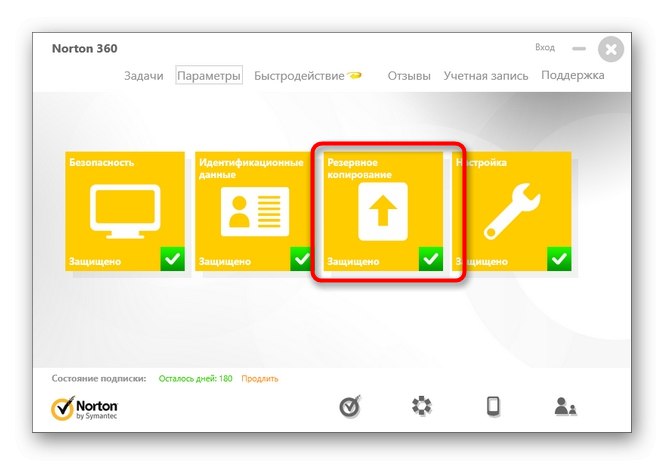
Korzystanie z programu Norton Online Backup do tworzenia kopii zapasowych plików
Metoda 2: Wyłącz wyświetlanie zielonych znaczników wyboru
Ta metoda jest odpowiednia dla wszystkich użytkowników, którzy nie chcą wyłączać synchronizacji, ale chcą pozbyć się zielonych znaczników wyboru, które pojawiają się od czasu do czasu w pobliżu skrótów na pulpicie. W takiej sytuacji będziesz musiał ręcznie ustawić kilka ważnych parametrów personalizacji, co dzieje się tak:
- Odkryć "Początek" i idź do „Opcje”.
- Tutaj wybierz sekcję „Personalizacja”.
- Użyj menu po lewej stronie, aby przejść do kategorii „Tematy”.
- W rozdziale „Parametry pokrewne” kliknij napis Opcje ikony na pulpicie.
- W wyświetlonym oknie usuń zaznaczenie pola „Zezwalaj motywom na zmianę ikon pulpitu” i zastosuj zmiany.
- Następnie zamknij bieżące okno i przez "Początek" znajdź aplikację "Panel sterowania".
- Przejdź do sekcji „Opcje eksploratora”.
- Przejdź do karty "Widok".
- Przewiń listę w dół, gdzie odznacz element „Pokaż powiadomienia dostawcy synchronizacji”a następnie kliknij "Zastosować".
- Zamknij okno i kliknij prawym przyciskiem myszy puste miejsce na pasku zadań. W wyświetlonym menu kontekstowym wybierz "Menadżer zadań".
- Odnaleźć "Konduktor", kliknij tę linię prawym przyciskiem myszy i uruchom ponownie ten proces, aby zaktualizować pulpit.
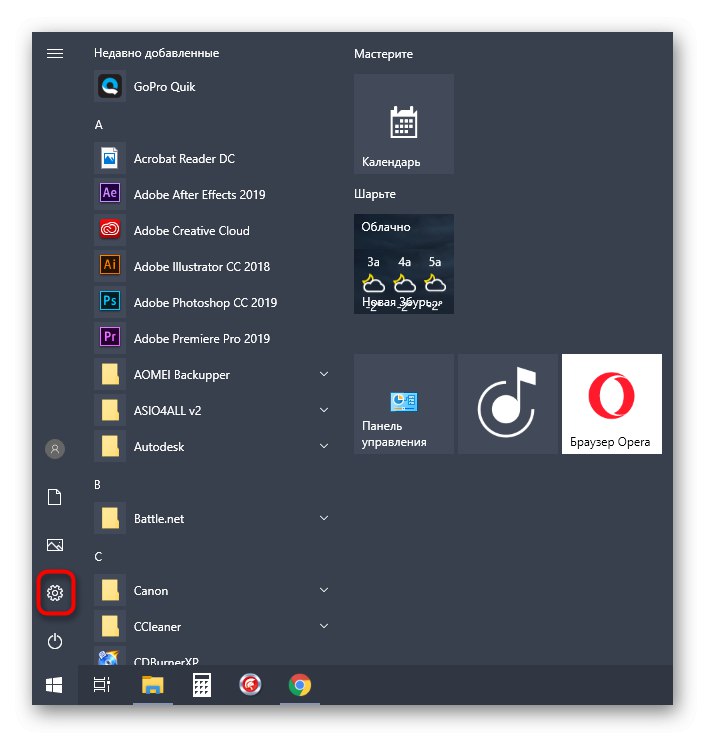
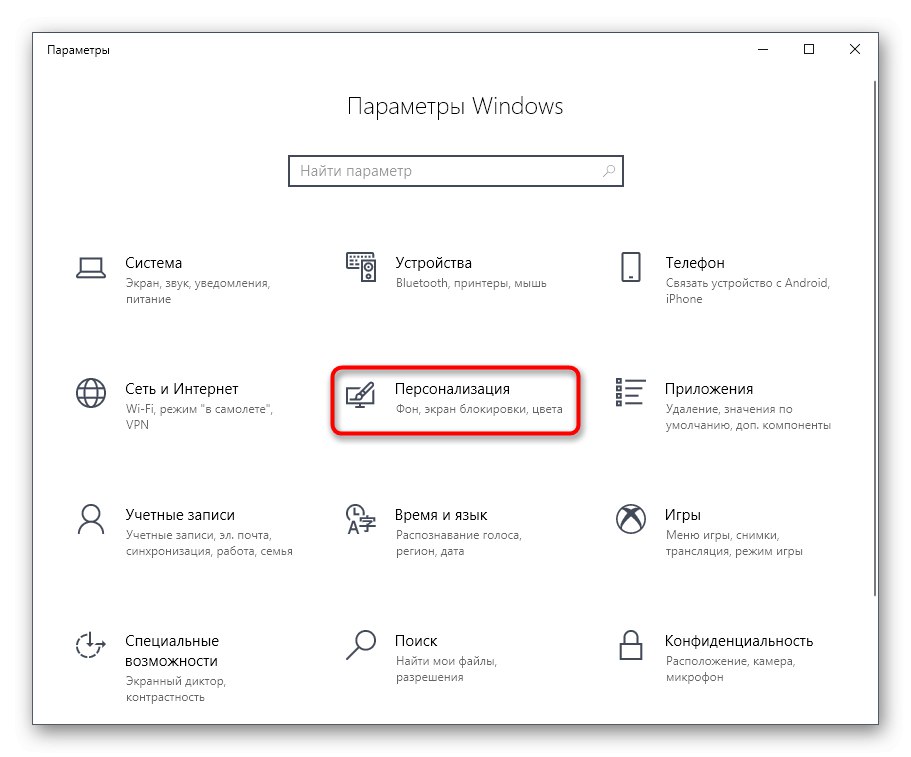
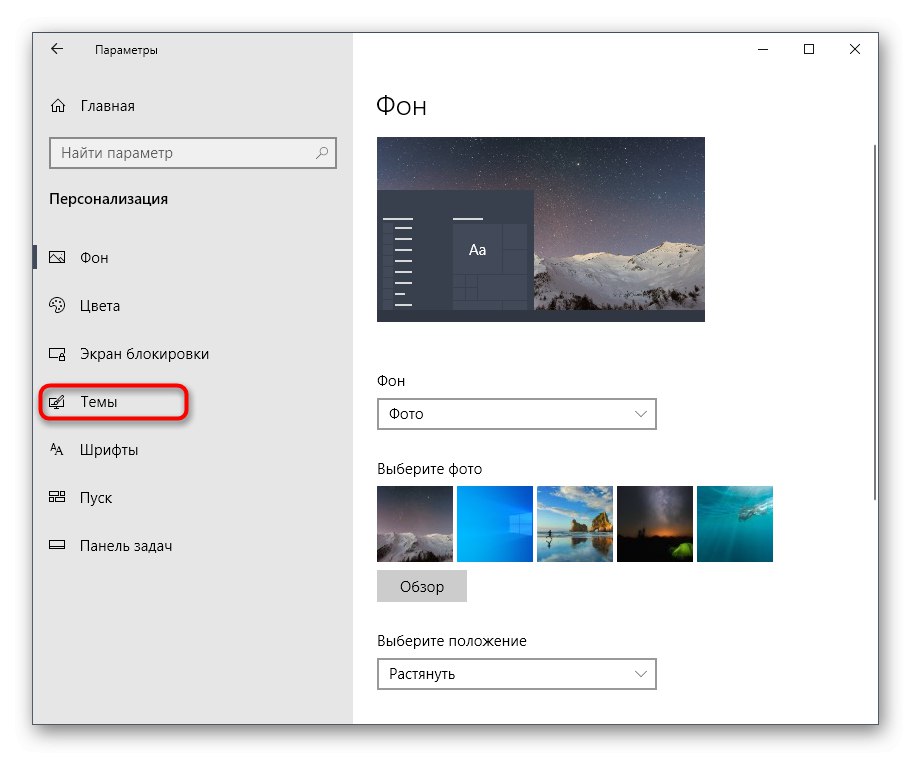
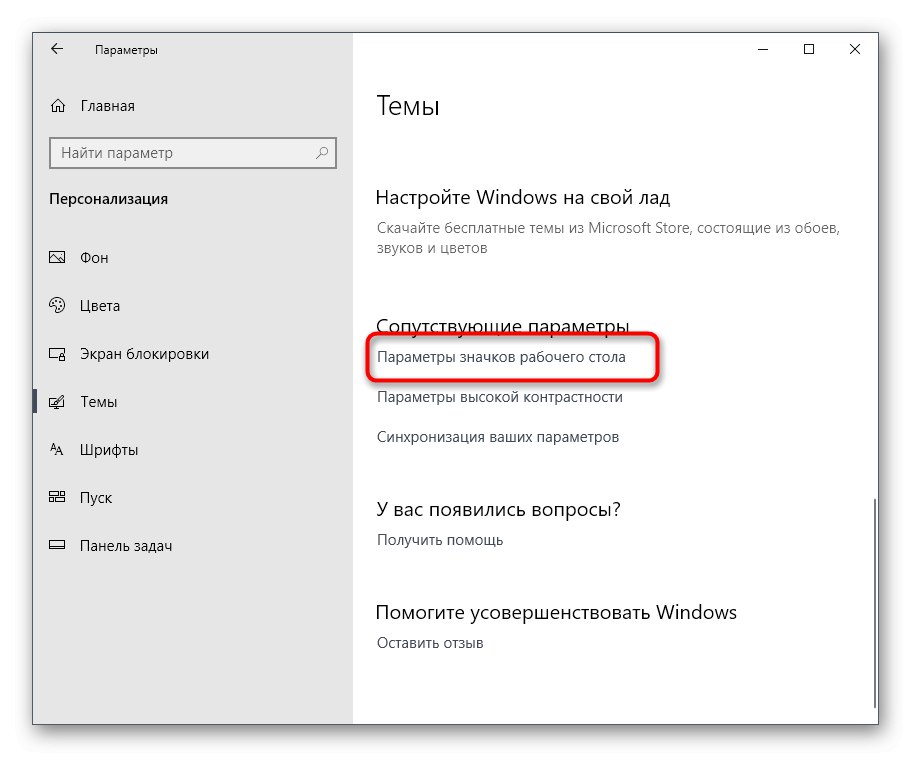

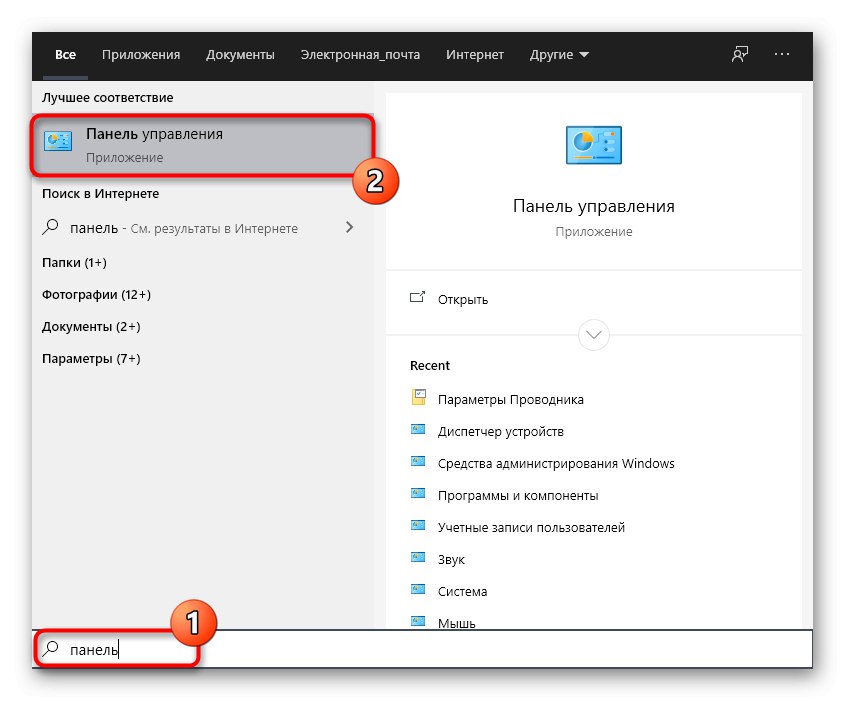
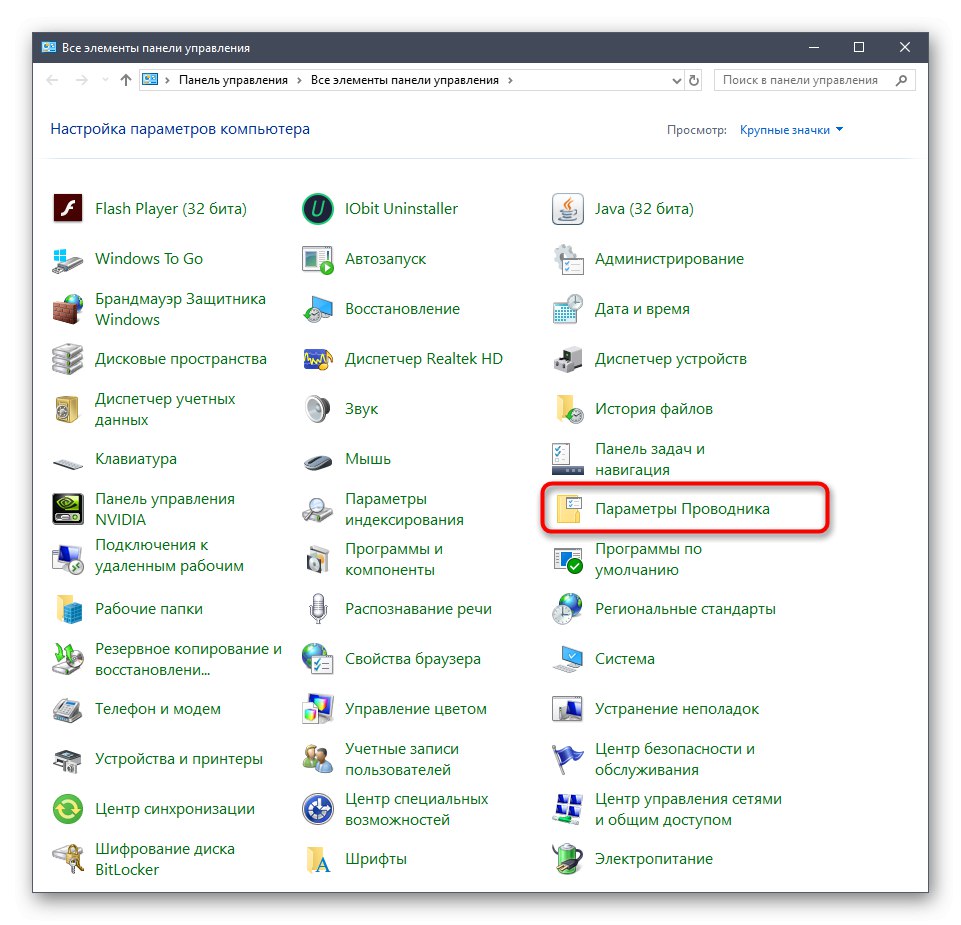
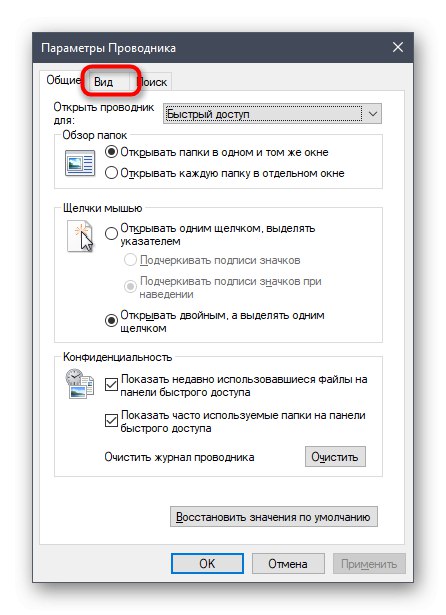
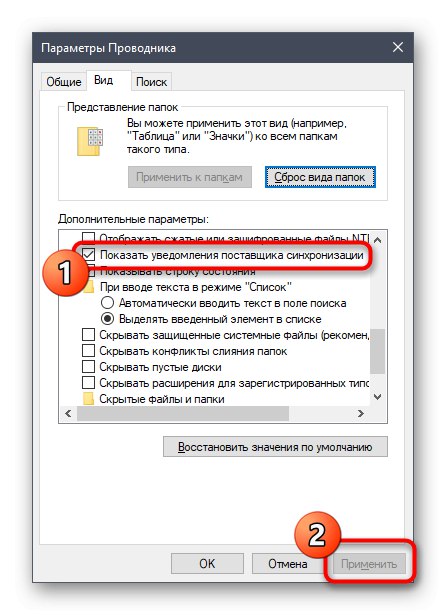
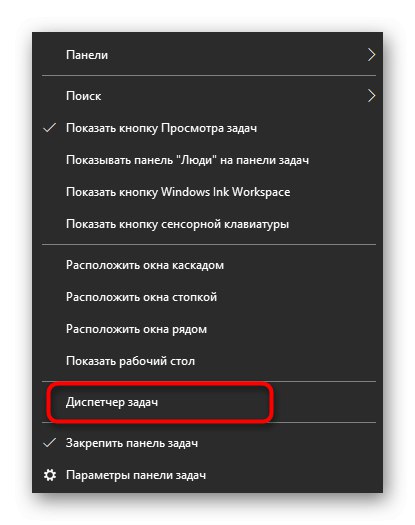
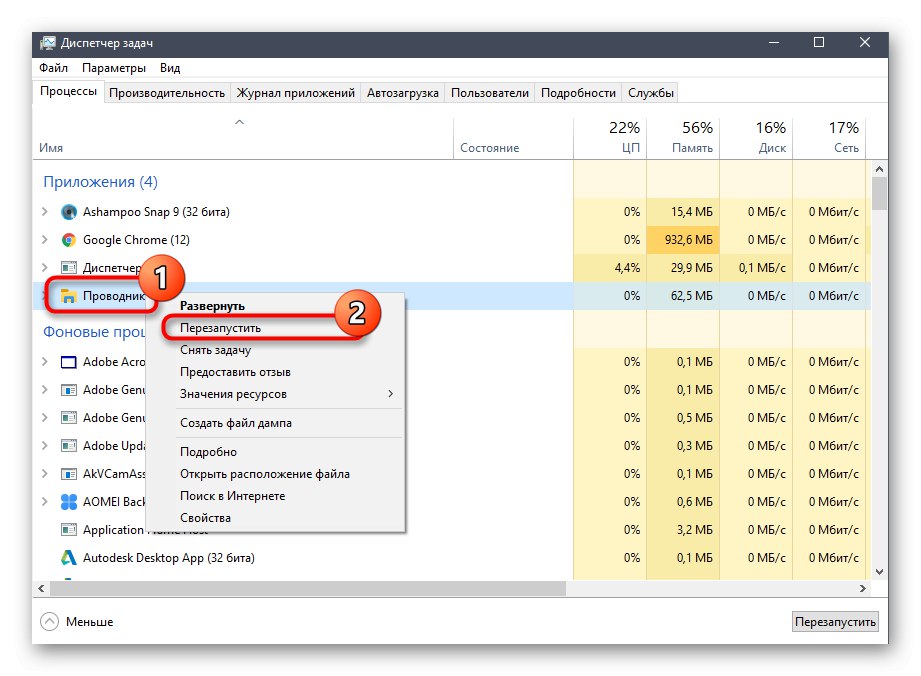
Teraz synchronizacja przez OneDrive będzie nadal aktywna, ale grafiki powiadomień na ikonach i folderach nie będą już wyświetlane. Jeśli uruchomisz ponownie "Poszukiwacz" nie pomogło, utwórz nową sesję systemu operacyjnego, uruchamiając ponownie komputer. Więc wszystkie zmiany na pewno odniosą skutek.
Metoda 3: Wyłącz synchronizację w usłudze OneDrive
Ostatnia metoda opisana dzisiaj w naszym artykule jest przeznaczona dla użytkowników, którzy są zainteresowani całkowitym wyłączeniem synchronizacji w usłudze OneDrive. W związku z tym po tej procedurze zielone znaczniki wyboru obok plików automatycznie znikną.
- Znajdź ikonę OneDrive na pasku zadań i kliknij ją prawym przyciskiem myszy.
- W wyświetlonym menu kontekstowym wybierz „Opcje”.
- Przejdź do zakładki "Konto".
- Kliknij przycisk „Wybierz foldery”.
- Odznacz pole "Pulpit" i inne lokalizacje, w których chcesz wyłączyć synchronizację.
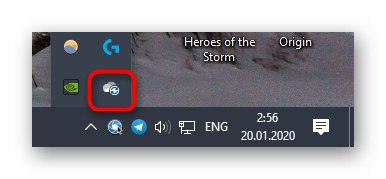
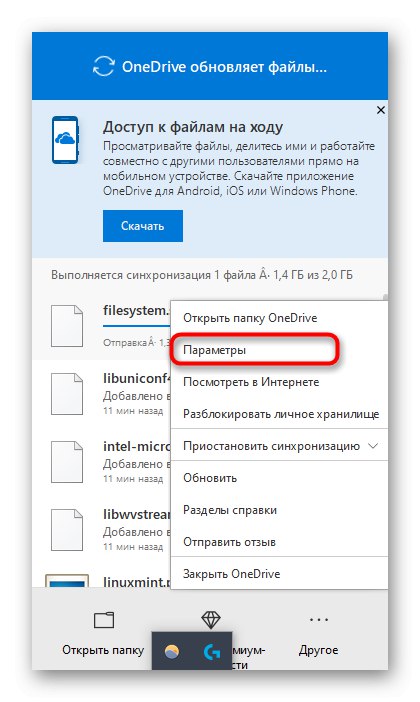
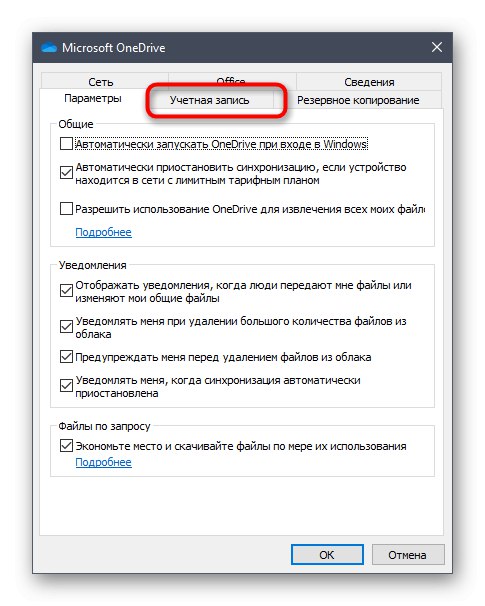
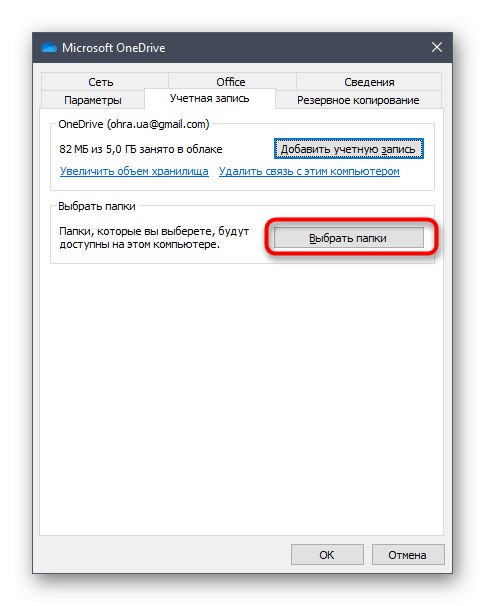
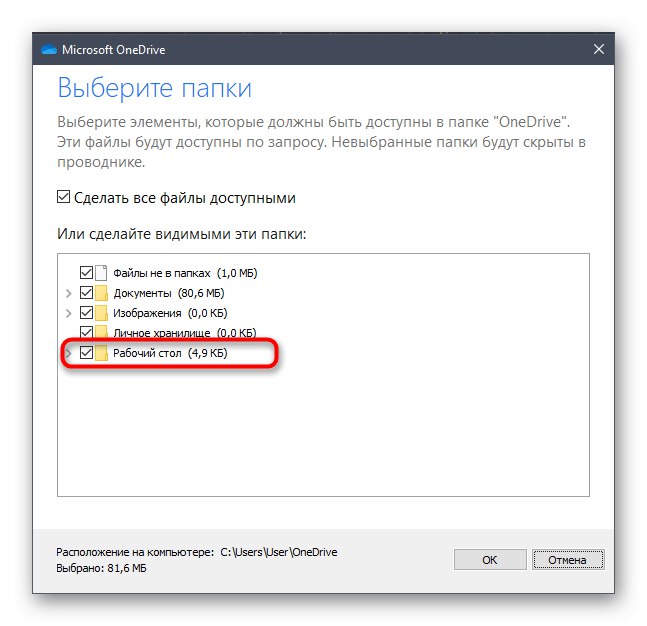
Zaleca się teraz ponowne uruchomienie komputera lub "Konduktor" jak pokazano w poprzedniej metodzie.
Dzisiaj mieliśmy do czynienia z pojawieniem się zielonych znaczników wyboru obok ikon na pulpicie w systemie Windows 10. Przedstawiono Ci trzy metody pozbycia się tych ikon. Skorzystaj z odpowiedniej instrukcji obsługi, aby wykonać zadanie.